PIXHAWK 2.4.8任务规划与执行手册:自动化飞行全攻略
发布时间: 2024-11-29 06:18:13 阅读量: 117 订阅数: 69 


Pixhawk2.4.8飞控APM固件Missionplanner软件,飞机基础调试详细教程
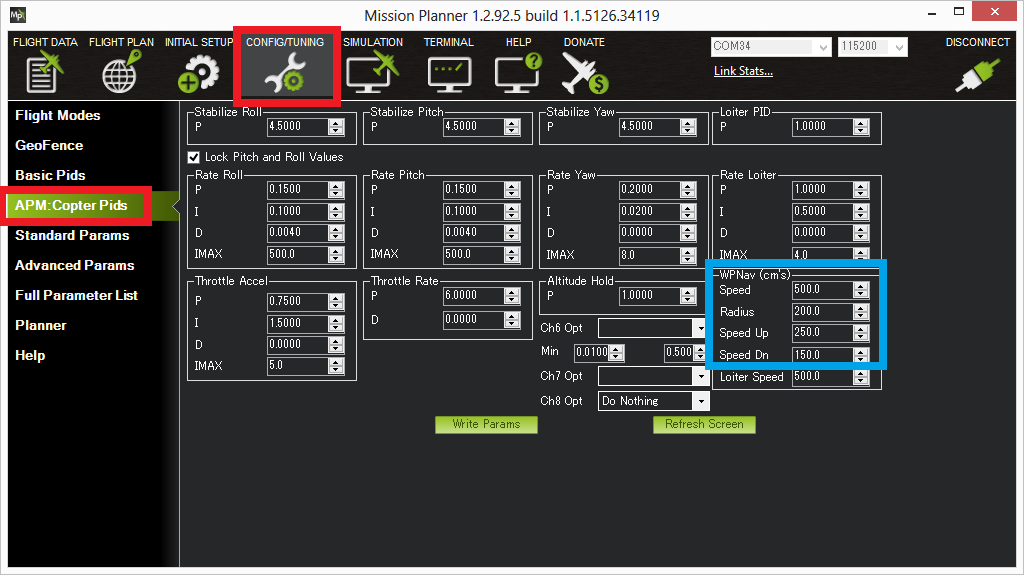
参考资源链接:[PIXHAWK 2.4.8飞控板原理图详解](https://wenku.csdn.net/doc/y22vy5gg7w?spm=1055.2635.3001.10343)
# 1. PIXHAWK 2.4.8简介与安装指南
## 1.1 PIXHAWK 2.4.8简介
PIXHAWK 2.4.8 是一款先进的开源飞控系统,广泛应用于无人机(UAV)和飞行器项目。作为一个模块化的系统,它支持多种飞行平台,并因其稳定性、灵活性及开源特性受到众多开发者的青睐。PIXHAWK 2.4.8 支持复杂飞行任务的规划、执行,并提供实时监控功能,为科研、商业、和爱好者提供了一款全面的飞行解决方案。
## 1.2 安装前的准备工作
在安装PIXHAWK 2.4.8之前,您需要准备以下几样东西:
- 一块PIXHAWK飞控板
- 一个微型USB线
- 一台安装有QGroundControl软件的计算机
- 一个适用于PIXHAWK的电源适配器(推荐使用飞控板附带的电源)
确保您有了上述所需的所有硬件,并且计算机满足运行QGroundControl软件的基本要求。
## 1.3 安装PIXHAWK 2.4.8步骤
1. **下载固件**:首先,您需要从PX4官方网站下载PIXHAWK 2.4.8的固件。
2. **连接飞控**:通过USB将PIXHAWK连接到电脑,并确保电源供应稳定。
3. **安装QGroundControl**:在计算机上安装QGroundControl软件,确保与PIXHAWK的连接。
4. **安装固件**:启动QGroundControl,将下载好的固件通过软件安装到PIXHAWK飞控板上。在这个过程中,QGroundControl会引导您完成固件安装和飞控板初始化设置。
5. **系统检查**:安装完毕后,进行飞行器的硬件检测和校准,确保飞控系统正常工作。
按照以上步骤,您应该能够顺利完成PIXHAWK 2.4.8的安装。接下来,您可以开始深入学习如何使用PIXHAWK进行任务规划和执行,让它在空中画出属于您的航迹。
# 2. PIXHAWK任务规划基础
任务规划是PIXHAWK应用的核心环节,它涉及将一系列的飞行任务分配给无人机,从而实现自动化飞行。本章节将详细地探讨任务规划的基本概念、地面控制站的设置以及任务规划工具的使用方法。
### 2.1 任务规划的概念和重要性
#### 2.1.1 自动化飞行的定义和应用领域
自动化飞行是指无人机在没有或仅有有限的人为干预下,按照预设的程序和指令完成特定任务的过程。这一概念涉及飞行的自主性,包括自动起飞、导航、执行任务和降落等操作。自动化飞行广泛应用于摄影摄像、农业植保、环境监测、灾害评估、搜索救援等多个领域,极大地提高了作业效率和数据收集的准确性。
```mermaid
graph LR
A[开始] --> B[起飞]
B --> C[飞行规划航线]
C --> D[执行任务]
D --> E[数据收集]
E --> F[安全降落]
```
#### 2.1.2 任务规划在PIXHAWK中的角色
PIXHAWK作为一款先进的飞控系统,其任务规划功能允许用户通过图形化界面或代码方式定义飞行路径、任务执行顺序和条件等。通过任务规划,用户可以设置无人机的起飞、巡航、拍照、传感器数据采集、着陆等动作。这一过程涉及到航点的设定、路径的编辑、以及任务执行的参数配置,是实现复杂飞行任务的关键步骤。
### 2.2 PIXHAWK地面控制站的设置
#### 2.2.1 地面控制站软件安装与配置
PIXHAWK地面控制站(Ground Control Station,GCS)是规划和监控无人机任务的重要工具。首先,需要在PC或移动设备上安装合适的软件。对于Windows系统,推荐下载并安装Mission Planner;对于Linux或Mac OS,可以选择QGroundControl。安装后,进行基本配置,包括连接无人机、设置通信参数和校准传感器等。
```markdown
1. 下载并安装Mission Planner。
2. 打开软件,进入连接设置界面。
3. 选择无人机类型,配置通信端口和波特率。
4. 点击“Connect”按钮连接无人机。
5. 根据提示完成初始校准。
```
#### 2.2.2 硬件接口及连接方式
PIXHAWK通过多种接口与外部设备通信,常用的有USB接口、Telem端口、PWM输出等。地面控制站通过这些接口接收数据并发送控制指令。确保所有硬件连接正确无误,否则会导致通信失败甚至飞行任务的中断。
#### 2.2.3 系统参数的基本设置
在完成软件安装和硬件连接之后,系统参数的设置是保障飞行任务顺利进行的关键步骤。在Mission Planner中,选择“Planner”标签页,可以进行飞行模式设置、导航参数配置、电池设置等。详细参数的调整需要根据飞行任务的具体需求来决定。
### 2.3 任务规划工具的使用
#### 2.3.1 任务规划器的操作界面
PIXHAWK的任务规划器具有直观的用户界面,操作人员可以通过点击、拖拽等动作轻松添加航点,并定义飞行任务的路径和逻辑。规划器界面一般包括地图视图、航点列表和参数设置面板等部分。在地图视图中,操作者可以清晰地看到航点之间的路径关系和地形情况。
#### 2.3.2 地图和航点的添加与编辑
在规划飞行任务时,首先要添加航点。操作者可以通过鼠标点击在地图上确定航点的位置,然后输入该航点的相关参数,如高度、速度和停留时间等。航点编辑功能允许用户调整航点顺序,更改航点参数,或删除不必要的航点。
```mermaid
graph TD
A[开始规划任务] --> B[打开地图视图]
B --> C[添加航点]
C --> D[设置航点参数]
D --> E[编辑航点顺序]
E --> F[任务规划完成]
```
#### 2.3.3 规划飞行任务的步骤和要点
规划飞行任务时需遵循一定的步骤,并注意以下要点:
- **明确任务目标**:根据实际需求,如数据采集、监测等,确定任务类型。
- **预设安全参数**:设置合理的飞行高度、速度和冗余电量等。
- **考虑环境因素**:风速、障碍物位置、天气条件等都需要考虑。
- **测试与验证**:在实际飞行前,通过模拟器进行任务测试,确保没有逻辑错误。
```markdown
1. 打开任务规划器,选择或创建新的任务计划。
2. 在地图上标记起始点和结束点。
3. 根据需要添加航点,并设置每个航点的高度、速度等参数。
4. 检查并确保所有航点顺序正确,符合逻辑。
5. 进行飞行模拟测试,根据结果调整航点或参数。
6. 最后,保存任务计划,并准备执行。
```
通过以上介绍,我们了解了PIXHAWK任务规划的基础知识,包括任务规划的重要性、地面控制站的设置和任务规划工具的操作方法。在下一章节中,我们将深入探讨高级任务规划技巧,以及如何利用PIXHAWK完成更复杂的飞行任务。
# 3. PIXHAWK高级任务规划技巧
## 3.1 航迹优化与编辑
### 3.1.1 航点排序与路径平滑
航点排序是PIXHAWK任务规划中一个非常关键的步骤,它将决定无人机飞行的效率和安全性。航点是指无人机飞行路径中的关键位置点,它们定义了无人机的飞行路径和任务执行点。在PIXHAWK地面控制站软件中,可以手动设置这些航点,也可以通过导入预设的航点信息。正确地排序这些航点可以确保无人机按照预定路径高效飞行。
路径平滑是提高飞行效率的另一项技术,它通过算法来优化航点间的路径,从而避免不必要的转弯和飞行高度的频繁变化,减少能量消耗。在PIXHAWK中,路径平滑可以通过调整航点间的连接方式和飞行参数来实现。例如,通过设置合理的航点间隔、飞行速度和加速度限制,系统将自动生成一条平滑、高效的飞行路径。
以下是实现航点排序与路径平滑的基本步骤:
1. 打开PIXHAWK地面控制站软件。
2. 进入任务规划界面,选择“航点”标签。
3. 手动添加航点或导入航点数据。
4. 调整航点的顺序,确保它们按照期望的飞行路径排序。
5. 使用路径平滑工具,选择一个或多个航点,并设置合适的平滑参数。
6. 查看软件生成的平滑路径,并根据实际情况进行微调。
```mermaid
flowchart LR
A[导入航点数据] --> B[手动排序航点]
B --> C[应用路径平滑]
C --> D[生成平滑路径]
D --> E[微调航点参数]
```
### 3.1.2 航迹的调整与故障排除
在实际飞行任务中,航迹的调整是不可避免的,可能需要应对飞行中出现的各种突发情况。PIXHAWK地面控制站提供了灵活的航迹编辑工具,可以实时对航迹进行调整。一旦发现问题或需要优化飞行路径,用户可以轻松地添加、删除或重新排列航点,甚至可以调整航点的具体飞行参数。
故障排除通常包括以下几个方面:
- 确保所有航点均正确设置,并且与实际地理环境相符。
- 检查飞行高度、速度、转弯半径等参数,确保它们在无人机的技术能力范围内。
- 在遇到复杂地形或天气条件时,对特定航点进行调整,如增加安全高度、降低飞行速度等。
以下是一个调整航迹的示例代码块:
```python
from pixhawk_planner import MissionPlanner
# 初始化任务规划器
planner = MissionPlanner()
# 加载现有任务
planner.load_mission("current_mission")
# 检查航点信息
for waypoint in planner.mission waypoints:
prin
```
0
0





